恢复误删图片:Smart Image Recovery
当你不小心把硬盘上、U盘上、数码相机上或等等其他一切存储设备中的图片文件误删后,以后再想恢复的话,在此笔者向大家介绍一款免费的图片恢复工具——Smart Image Recovery ,它可以从任何存储设备上恢复已经删除的图片,它用于重点恢复 JPG、Gif、PNG三种格式的图片。
软件小资料
软件名称:Smart Image Recovery
软件版本:V2.1 汉化版
软件大小:2253KB
运行环境:Win9x/Me/NT/2000/XP/2003
软件下载:http://www.okhan.net/soft/sort02/down-56520.html
下载安装完成后双击桌面上的程序快捷方式图标  即可启动Smart Image Recovery,在下拉菜单中选择需要扫描的分区,然后点击下面的“查找”按钮,就可以对指定的分进行扫描了。
即可启动Smart Image Recovery,在下拉菜单中选择需要扫描的分区,然后点击下面的“查找”按钮,就可以对指定的分进行扫描了。
 即可启动Smart Image Recovery,在下拉菜单中选择需要扫描的分区,然后点击下面的“查找”按钮,就可以对指定的分进行扫描了。
即可启动Smart Image Recovery,在下拉菜单中选择需要扫描的分区,然后点击下面的“查找”按钮,就可以对指定的分进行扫描了。
图1
扫描过程中,软件会把扫描得到的图片格式文件按照 JPG、Gif、PNG三种格式分门别类,并分别计数和汇总。下方还有搜索进度条显示。

图2
如果你看到需要恢复的图片了,就可以按“停止”按钮停止扫描。接着按数字后面的“>>>”,右边的预览框中会显示软件扫描到的该格式的图片(如图3)。

图3
现在用鼠标选中需要恢复的图片。再按下方的“恢复”按钮(如图4),软件就会将这个图片恢复回来了。
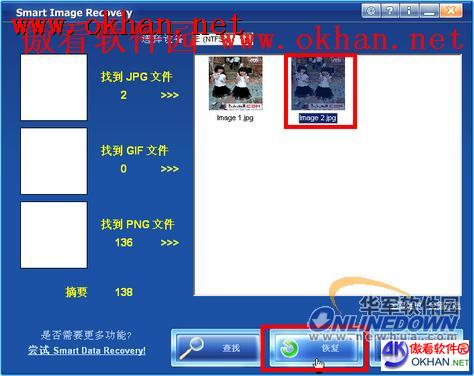
图4
恢复过程中软件会提示确认(如图5),点击“是”按钮开始操作。

图5
此时软件会弹出一个提示窗口,其中提示如果一些文件如果被损坏或者重写,则可能恢复不了,希望理解(如图6),点击“继续”按钮即可开始恢复。

图6
那么恢复完成后的图片究竟在哪里呢?此时我们点击主界面右上角的齿轮按钮,也就是设置按钮,在弹出的选项对话框中你可以看到设置选择很简单,正是恢复文件所在的目录位置,在此我们还可以指定自己习惯的目录路径(如图7),设置好以后点击“保存”按钮。
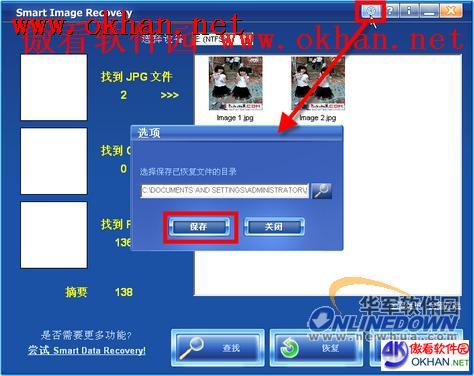
图7
现在回到桌面状态,在桌面上有一个名为“Restored Files”的文件,它就是缺省的图片恢复目录。双击打开看一下,你会发现我们刚才选中的图片已经恢复好了(如图8)。
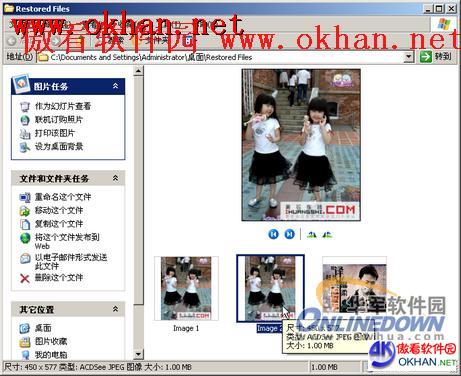
图8
好了,以后我们就不用再为误删图片而发愁了,有了Smart Image Recovery的帮忙就可以轻松地再把它给找回来了,有此类烦恼的朋友不妨一试。
Tags:
作者:本站评论内容只代表网友观点,与本站立场无关!
评论摘要(共 0 条,得分 0 分,平均 0 分)
查看完整评论
